Ready 品牌型号:联想GeekPro 2020 系统:win10 1909 64位企业版 软件版本:Adobe Photoshop cs6 部分用户可能电脑型号不一样,但系统版本一致都适合该方法。 ps模糊减淡工具怎么用 ?下面就给大家
品牌型号:联想GeekPro 2020
系统:win10 1909 64位企业版
软件版本:Adobe Photoshop cs6
部分用户可能电脑型号不一样,但系统版本一致都适合该方法。
ps模糊减淡工具怎么用?下面就给大家分享下ps减淡模糊工具的使用教程。
ps模糊减淡工具是将素材进行模糊和减淡颜色,分别在左侧工具栏的第十四个和第十五个。
1第一步打开ps,导入素材
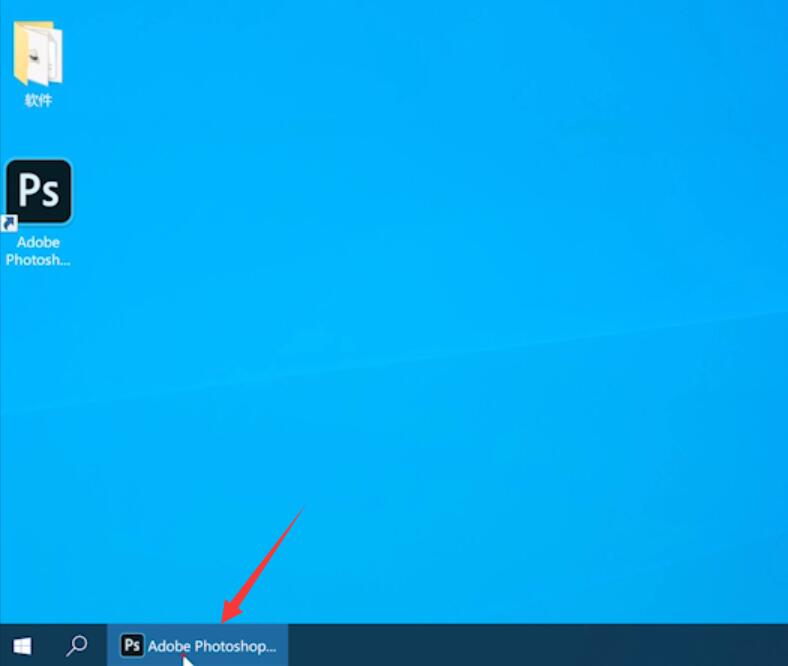
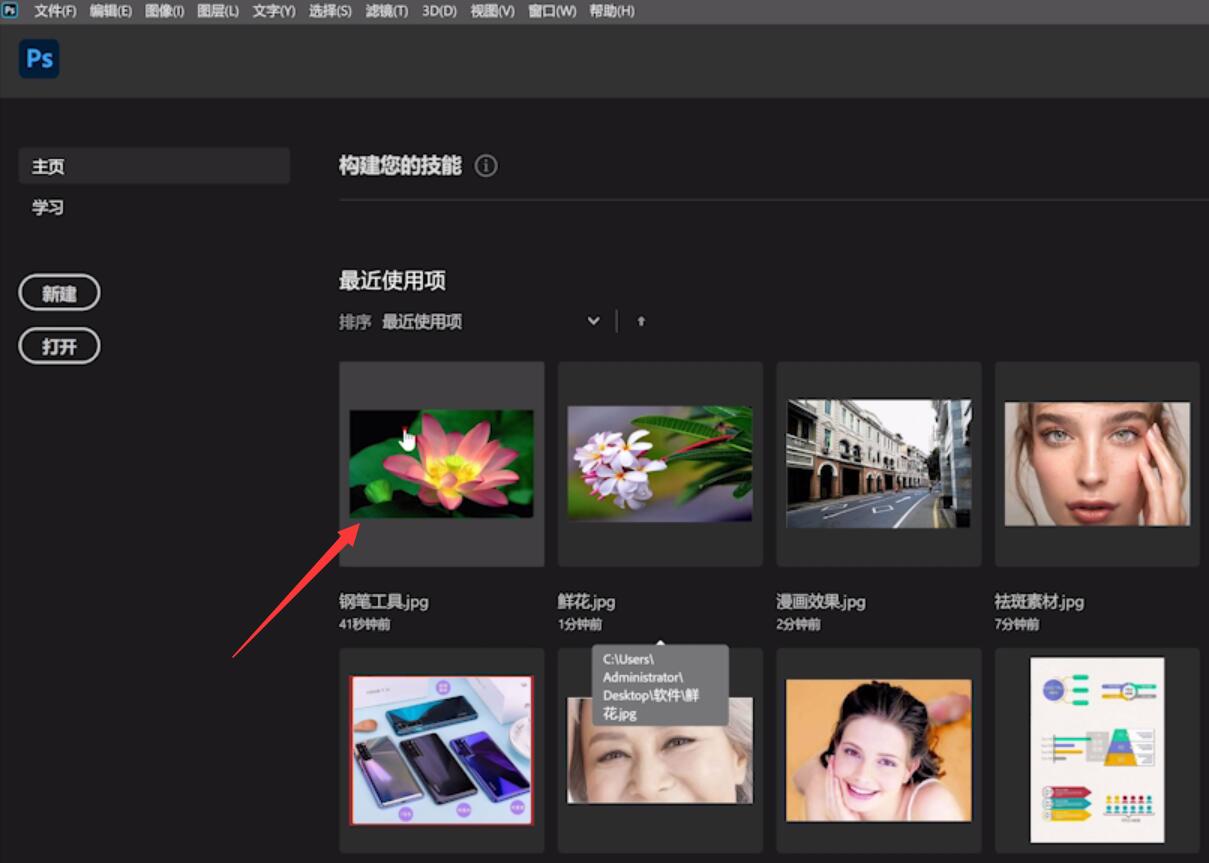
2第二步点击模糊工具,在指定区域进行涂抹,可以变模糊


3第三步接着点击减淡工具,同样在指定区域进行涂抹,即可看到颜色变淡
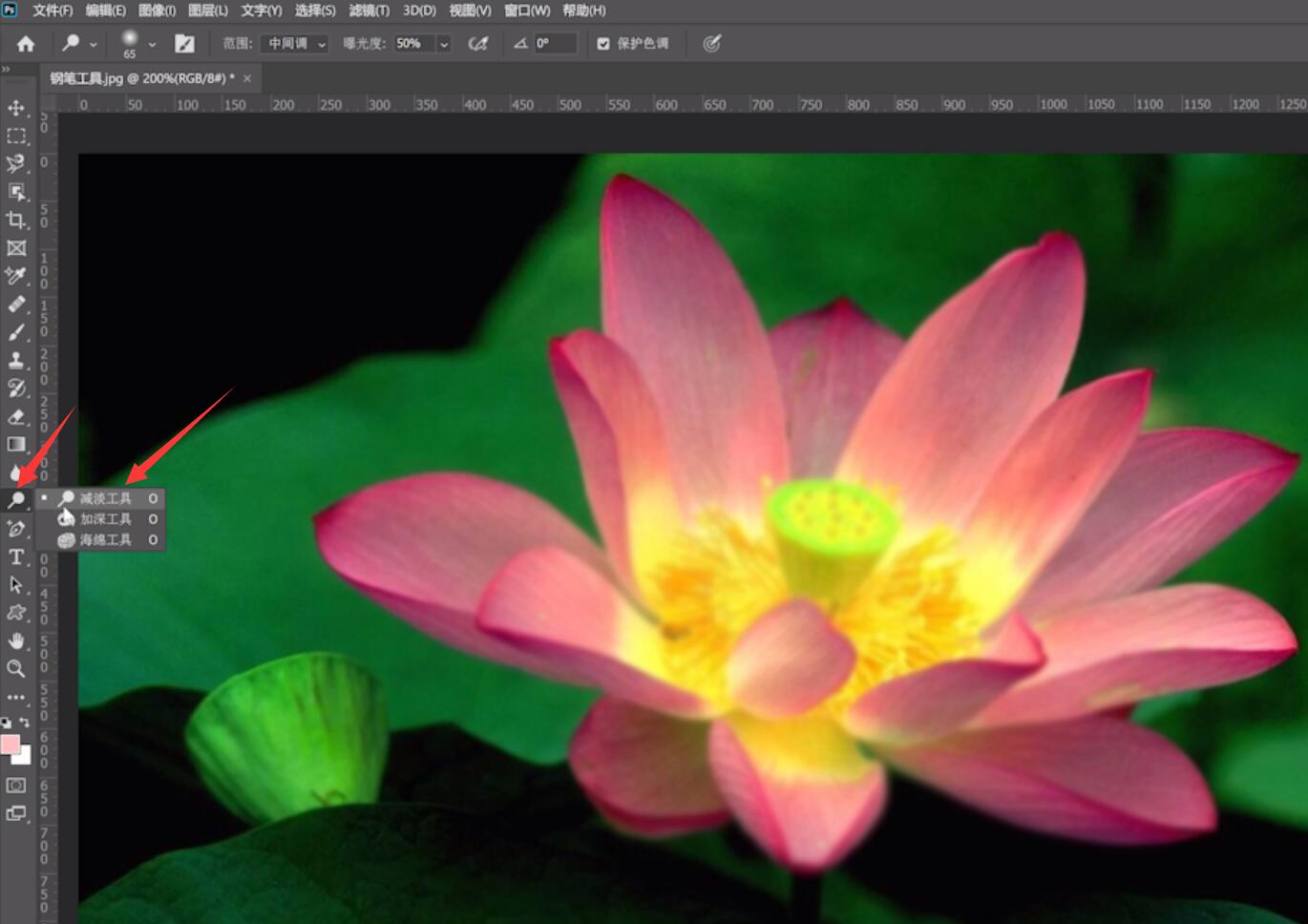

以上就是ps减淡工具和模糊工具怎么用的内容,希望对各位有所帮助。
【本文来源:http://www.yidunidc.com/sin.html 请说明出处】